Hogyan kell menni az útválasztó beállításaira a telefonról?

- 3942
- 910
- Jónás János Endre
Hogyan kell menni az útválasztó beállításaira a telefonról?
Gyakran vannak olyan helyzetek, amikor be kell lépnie az útválasztó beállításaiba, de nincs számítógép vagy laptop. Csak telefon vagy táblagép van. És itt soknak van egy kérdése (más cikkekre vonatkozó megjegyzések alapján ítélve) lehet -e bejutni az útválasztó beállításaiba a telefonról, és hogyan kell csinálni. Most mindent elmondok, és a saját tapasztalataim alapján megmutatom egy igazi példát.
Bármely útválasztó beállításaiban (TP-Link, Asus, Xiaomi, Huawei, Tenda, D-Link, Netis és T. D.) Mehet bármilyen telefonról vagy táblagépről. Android, iPhone, iPad vagy mobil eszköz egy másik operációs rendszeren - nem számít. A séma a lehető legegyszerűbb: Csatlakoztassa a telefont a Wi-Fi útválasztó hálózathoz, és a böngészőben vagy külön alkalmazáson keresztül írjuk be az útválasztó beállításait. Általában 192 -kor.168.1.1 vagy 192.168.0.1. Csakúgy, mint az útválasztó beállításának bejárata a laptopból vagy a PC -ből.
Egy okostelefonról nemcsak megváltoztathat valamilyen Wi-Fi útválasztót, hanem telepíthet és konfigurálhat egy új útválasztót is. És bizonyos esetekben ez még könnyebb, mint a konfiguráció elvégzése a számítógépről. Nem olyan gyakran okozok problémákat a webes felület bejáratával. És ha az alkalmazásokon keresztül állítja be, akkor van egy egyszerűbb és érthetőbb felület.
Bejárat az útválasztó beállításaihoz a telefonról Wi-Fi-n keresztül
Két út:
- Az alkalmazáson keresztül. A Wi-Fi útválasztók minden népszerű gyártója rendelkezik Android és iOS alkalmazásokra, amelyeken keresztül vezérelheti az útválasztót. A legfontosabb beállítások az alkalmazásban elérhetők. A TP-Link például a Tether (és a Wi-Fi hálórendszerek kezelésére szolgáló deco).
 Asus - Asus útválasztó. Xiaomi - mi wifi. Tudja meg, hogy az útválasztó gyártójának van -e ilyen alkalmazása, és hogy a modellt kifejezetten támogatják -e. Az alkalmazások elérhetők a Google Play és App Store -ban. Telepítse az alkalmazást, csatlakoztassa a telefont az útválasztóhoz Wi-Fi segítségével, nyissa meg az alkalmazást és kövesse az utasításokat.
Asus - Asus útválasztó. Xiaomi - mi wifi. Tudja meg, hogy az útválasztó gyártójának van -e ilyen alkalmazása, és hogy a modellt kifejezetten támogatják -e. Az alkalmazások elérhetők a Google Play és App Store -ban. Telepítse az alkalmazást, csatlakoztassa a telefont az útválasztóhoz Wi-Fi segítségével, nyissa meg az alkalmazást és kövesse az utasításokat. - A böngészőn keresztül (webes felület). Csak csatlakoznia kell a Wi-Fi útválasztóhoz, nyisson meg minden böngészőt, és telefonról 192-re menjen.168.0.1 vagy 192.168.1.1. Vagy egy másik címen, amelyet az útválasztó megadásához használnak.
Amit tudnod kell és tennie kell:
- Csak akkor nyithatja meg az útválasztó beállításait a telefonról, ha a telefon csatlakozik a router Wi-Fi hálózatához. A mobil interneten keresztül, hogy az útválasztó beállításaiba lépjen, nem fog működni. Az alkalmazáson keresztüli vezérlés kivételével, amikor felhőhozzáférést használnak. Akkor az útválasztó ellenőrizhető az interneten keresztül. De ebben az esetben az útválasztót csatolni kell a fiókjához, amelynek alatt a bejárat végrehajtja az alkalmazásban.
- A Wi-Fi hálózat gyári nevét (SSID-ként aláírva) és jelszó (jelszó, vezeték nélküli jelszó, Wi-Fi kulcs) a matricán, az útválasztón jelöli.
- Meg kell tudnia a címet az útválasztó belépéséhez. A legtöbb útválasztónál a webes felület 192 -nél nyitható meg.168.0.1 vagy 192.168.1.1. De egy másik IP -cím használható. Például 192.168.31.1 a Xiaomi útválasztókon. Ezenkívül az IP -címmel együtt a beállítások elérhetők a TplinkWifi típus szokásos címén.NET, Miwifi.com, az én.Bátorító.Nettó és t. D. Az a cím, amelyen a beállításokat szinte mindig az útválasztón nyithatja meg. Úgy néz ki, mint valami (a TP-Link útválasztón):

- Amikor megnyit egy oldalt a telefonon lévő útválasztó beállításaival, valószínűleg felkéri, hogy írja be a felhasználónevet és a jelszót, vagy csak a jelszót (megvédik az útválasztó beállításait). Számos lehetőség van itt: ha az útválasztó új, vagy a beállítások visszaállítását készítette, akkor valószínűleg telepítenie kell a rendszergazdai jelszót, vagy be kell írnia a gyári bejelentkezést és a jelszót. Az útválasztón jelzik. Ez általában admin és adminisztrátor. Ha valaki már megváltoztatta ezeket a beállításokat, állítsa be a jelszavát, és nem tudja, de az admin nem illeszkedik, akkor a beállítások megnyitása nem fog működni. Ebben az esetben vissza kell állítania a beállításokat.
- Előnyösen Válasszuk le a mobil internetet a telefonon (úgy, hogy csak Wi-Fi kapcsolat van az útválasztóval) és Kapcsolja ki a VPN -t (Ha telepítve van).
- Lehet, hogy a telefonon van egy üzenet, hogy a Wi-Fi az internethez való hozzáférés nélkül, vagy az internet nem áll rendelkezésre. Ez jó. Az útválasztó beállításai a helyi hálózaton érhetők el, és nem az interneten keresztül.
Akkor egy lépésről lépésre megmutatom a beállítások beállításának folyamatát az iPhone-ról és az okostelefonon az Androidon, a TP-Link útválasztó példájával.
Hozzáférés a lejátszó beállításaihoz az Android telefonról
- Lépjen a Wi-Fi beállításaira telefonon, és csatlakozzon a Wi-Fi útválasztó hálózathoz.
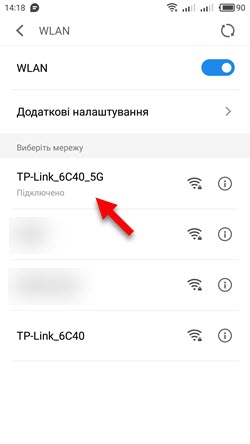
- Nyisson meg minden böngészőt. A legjobb, ha egy standard böngészőt használ az Androidban. Írja be az útválasztó címét a címsorba, és kövesse azt.
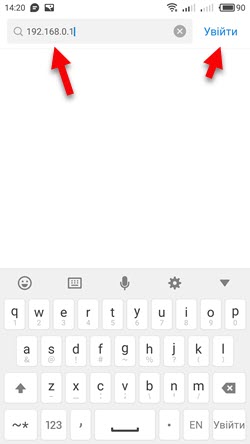
- Az én esetemben az útválasztó adminisztrátor jelszót kért. Az útválasztó már beállítások volt, és ezt a jelszót korábban telepítettem. Bemutatom és beírom a beállításokat.
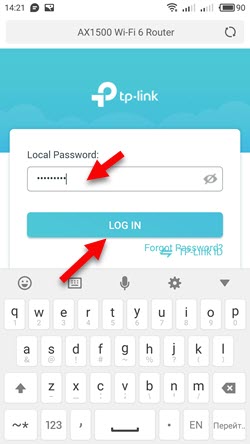
- Megnyílik az útválasztó webes felülete.
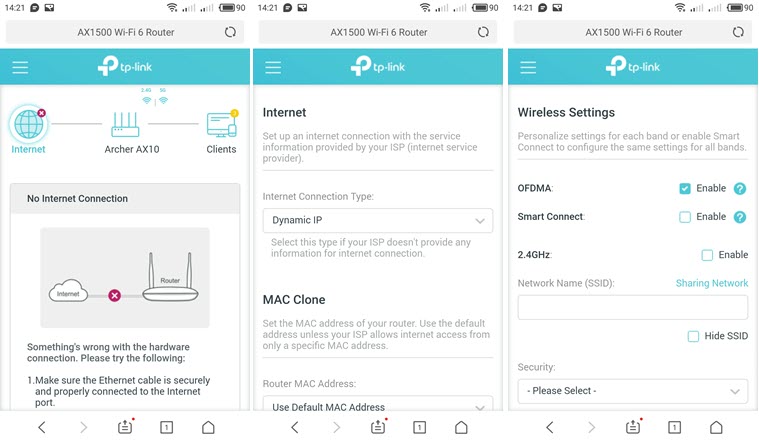 Az útválasztómon optimalizálva van a mobil eszközökre. Van egy külön menü, ahol az összes beállítással rendelkező szakasz összegyűjti. Más modelleken a Beállítások oldal nem optimalizálható a telefonokra. Nincs semmi aggodalom miatt, csak nem olyan kényelmes, ha használni.
Az útválasztómon optimalizálva van a mobil eszközökre. Van egy külön menü, ahol az összes beállítással rendelkező szakasz összegyűjti. Más modelleken a Beállítások oldal nem optimalizálható a telefonokra. Nincs semmi aggodalom miatt, csak nem olyan kényelmes, ha használni.
Bejárat az útválasztóhoz iPhone -val
- Nyissa meg a beállításokat. Lépjen a Wi-Fi szakaszba, és csatlakozzon a Wi-Fi útválasztó hálózathoz, amelynek beállításait meg kell nyitnia.
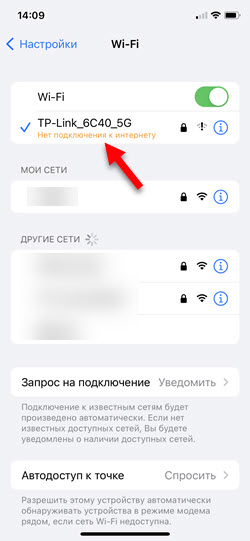
- Nyissa meg a böngészőt. Az iPhone -on használtam a standard szafarit. Írja be az útválasztó címét (a TP-linkemen ez 192.168.0.1) és kövesse a címre való áttérést.
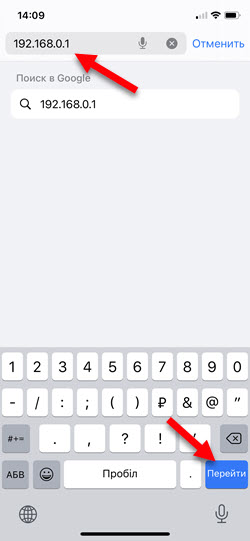
- Ha az útválasztó kéri a felhasználó nevét és/vagy a rendszergazdai jelszót - írja be őket.
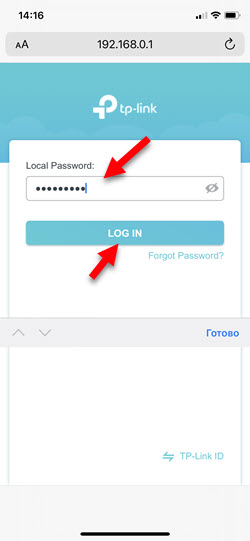
- Miután hozzáférést kapott az útválasztó webes felületéhez, megváltoztathatja a kívánt paramétereket, vagy kitöltheti az útválasztó teljes beállítását (telepítését).
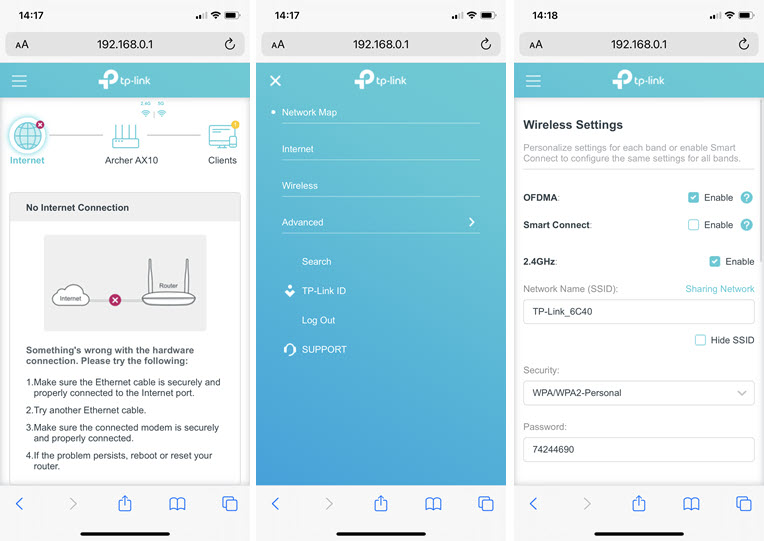 Az útválasztó webes felülete eltérhet attól, ami a képernyőképeimben található.
Az útválasztó webes felülete eltérhet attól, ami a képernyőképeimben található.
Örömmel válaszolok kérdéseire a megjegyzésekben. Azt is kiegészítem a cikket, ha valamilyen megoldást vagy hasznos információt oszt meg.
- « Hogyan lehet javítani a DNS szondát, amely a BAST CONFIFT?
- A Wi-Fi vagy Bluetooth adapter a Windows 11 és a Windows 10-ben egy laptopon »

